So stellen Sie aus iCloud Backup ohne Zurücksetzen wieder her
Das Sichern aller Inhalte auf iOS-Geräten wird durch iCloud sehr einfach. Das Wiederherstellen des iPhones aus dem iCloud-Backup ist jedoch nicht so einfach, wie es mit iCloud sein sollte. Es hängt davon ab, ob wir das Backup auf einem neuen Gerät wiederherstellen oder einen Teil des Inhalts auf einem verwendeten iPhone wiederherstellen möchten.
In diesem Artikel werden wir diskutieren, wie wir das können ein iPhone aus iCloud wiederherstellen während des Einrichtungsvorgangs und wie Sie das iCloud-Backup wiederherstellen, ohne das Gerät zurücksetzen zu müssen. Wir werden uns auch einige Probleme ansehen, auf die Sie möglicherweise beim Wiederherstellen des iCloud-Backups stoßen, und wie Sie sie lösen können.
- Teil 1. Der offizielle Weg zur Wiederherstellung des iPhone aus einem iCloud-Backup
- Teil 2. Wie kann ich von einem iCloud-Backup ohne Zurücksetzen wiederherstellen?
- Teil 3. Wiederherstellung aus iCloud-Backup funktioniert nicht? Hier ist, was zu tun ist
Teil 1. Der offizielle Weg zur Wiederherstellung des iPhone aus einem iCloud-Backup
Wir möchten das iCloud-Backup auf einem neuen iPhone oder einem verwendeten iPhone wiederherstellen. Wir müssen sicherstellen, dass wir eine iCloud-Backup-Datei zum Wiederherstellen haben. Um das iPhone in iCloud zu sichern, gehen Sie zu iPhone-Einstellungen > Ihr Name > iCloud > tippen Sie auf Jetzt sichern. Wenn Sie iOS 14 oder früher verwenden, gehen Sie zu Einstellungen > Scrollen Sie nach unten und tippen Sie auf iCloud > iCloud Back einschalten und tippen Sie dann auf Jetzt sichern.
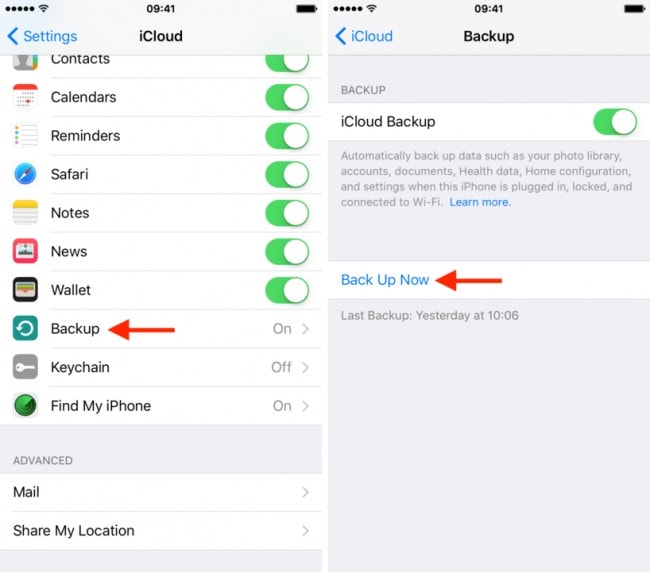
Jetzt, da wir sicher sind, dass wir das richtige iCloud-Backup haben, sehen wir uns an, wie man das iPhone aus iCloud wiederherstellt.
1. Wie stellt man ein neues iPhone aus der iCloud-Sicherung wieder her?
- Schalten Sie Ihr neues iPhone ein und befolgen Sie die Anweisungen auf dem Bildschirm.
- Auf dem ‘Anwendungsdaten’ Tippen Sie auf dem Bildschirm auf „Aus iCloud-Backup wiederherstellen“.
- Melden Sie sich mit Ihrer Apple-ID an und wählen Sie die Sicherungsdatei aus, die Sie wiederherstellen möchten.
2. Wie kann ich ein verwendetes iPhone aus einem iCloud-Backup wiederherstellen?
Bitte denken Sie daran, dass die Wiederherstellung aus dem iCloud-Backup nur über den iOS-Einrichtungsassistenten abgeschlossen werden kann, was bedeutet, dass sie nur während des iPhone-Einrichtungsvorgangs verfügbar ist. Wenn Sie also einige Inhalte aus dem iCloud-Backup wiederherstellen möchten, müssen Sie Ihr iPhone löschen, um es erneut einzurichten. Führen Sie die folgenden Schritte aus, um das iPhone aus der iCloud-Sicherung wiederherzustellen.
- Tippen Sie auf Einstellungen> Allgemein> Zurücksetzen> Alle Inhalte und Einstellungen löschen.
- Wenn das iPhone wieder eingeschaltet wird, befolgen Sie die Anweisungen auf dem Bildschirm, um das Gerät einzurichten.
- Wenn Sie zum Bildschirm „App & Daten“ gelangen, wählen Sie „Aus iCloud-Backup wiederherstellen“.
- Melden Sie sich mit Ihrer Apple ID und Ihrem Passwort an, und das neue iPhone beginnt mit der Wiederherstellung aller Daten, einschließlich Apps, Musik, Kontakte und mehr.

Wie kann ich von einem iCloud-Backup ohne Zurücksetzen wiederherstellen?
Was ist, wenn Sie Daten von Ihrem iCloud-Konto wiederherstellen möchten, ohne das Gerät zurückzusetzen? Diese Situation kann auftreten, wenn Sie nur einen Teil Ihrer Daten verloren haben, z. B. einige Nachrichten, und Sie lieber nicht alles von Ihrem Gerät löschen möchten, um einige verlorene Nachrichten wiederherzustellen.
Mit der DrFoneTool – Telefon-Backup (iOS), können Sie entweder alle oder einen Teil Ihrer Daten, wie z. B. nur Ihre Nachrichten, schnell wiederherstellen. Darüber hinaus ermöglicht das Programm Benutzern die einfache Wiederherstellung einiger ausgewählter Daten aus iCloud- und iTunes-Sicherungsdateien.

DrFoneTool – Telefon-Backup (iOS)
Die ultimative Möglichkeit, das iCloud-Backup selektiv auf dem iPhone 13/12/11/X wiederherzustellen.
- Rufen Sie Daten direkt aus dem iTunes-Backup und dem iCloud-Backup ab.
- Unterstützt iPhone 13/12/11/X und das neueste iOS 15 vollständig!
- Vorschau, Auswahl und Wiederherstellung von Daten in Originalqualität.
- Read-only und risikofrei.
Schritt 1: Führen Sie DrFoneTool – Telefon-Backup (iOS) auf Ihrem Computer aus und wählen Sie dann „Wiederherstellen“ > „Aus iCloud-Backup wiederherstellen“.

Schritt 2: Sie müssen sich dann bei Ihrem iCloud-Konto anmelden. Nach der Signatur muss der Verifizierungscode eingegeben werden, wenn Sie die Zwei-Faktor-Authentifizierung aktiviert haben.

Schritt 3: Alle Ihre mit diesem Konto verknüpften iCloud-Sicherungsdateien können jetzt angezeigt werden. Wählen Sie die neueste oder die, die Sie wiederherstellen möchten, und klicken Sie auf „Herunterladen“.

Schritt 4: Sobald der Download abgeschlossen ist, können Sie alle Datenelemente in dieser iCloud-Sicherungsdatei im nächsten Fenster sehen. Wählen Sie die Daten aus, die Sie wiederherstellen möchten, und klicken Sie auf „Auf Gerät wiederherstellen“.
Sie können Kontakte, Nachrichten, Fotos usw. direkt auf Ihrem iOS-Gerät wiederherstellen, wenn es über USB-Kabel mit dem Computer verbunden ist.

Teil 3. Wiederherstellung aus iCloud-Backup funktioniert nicht? Hier ist, was zu tun ist
Die Wiederherstellung aus einem iCloud-Backup funktioniert normalerweise ohne allzu viele Probleme, aber gelegentlich kann etwas schief gehen und Ihr Backup kann nicht vollständig wiederhergestellt werden. Im Folgenden sind einige der häufigsten Probleme und deren Behebung aufgeführt Das iPhone wird nicht wiederhergestellt Fehler.
Sie erhalten die Fehlermeldung „Beim Laden Ihrer iCloud-Backups ist ein Problem aufgetreten. Versuchen Sie es erneut, richten Sie es als neues iPhone ein oder stellen Sie es aus einem iTunes-Backup wieder her.“
Wenn Sie diese Meldung sehen, bedeutet dies im Allgemeinen ein Problem mit den iCloud-Servern. Um dieses Problem zu beheben, sollten Sie den iCloud-Systemstatus überprüfen.
Gehen Sie zur Webseite unter http://www.apple.com/support/systemstatus/ und wenn der Status grün ist, laufen die Server einwandfrei und das Problem könnte die Konnektivität Ihres eigenen Geräts sein. Warte einfach ein paar Stunden und versuche es dann erneut.
Fotos und Videos können nicht wiederhergestellt werden
Dies kann passieren, wenn die Kamerarolle irgendwie aus dem Backup-Bereich ausgeschlossen wird. Sie können überprüfen, ob für das iCloud-Backup Camera Roll aktiviert ist. Hier ist wie;
Schritt 1: Öffnen Sie Einstellungen > iCloud und tippen Sie dann auf Speicher & Backup > Speicher verwalten.

Schritt 2: Wählen Sie den Gerätenamen aus, der auch das gesicherte Gerät ist, und stellen Sie sicher, dass Camera Roll eingeschaltet ist.
Dadurch wird sichergestellt, dass auch die Fotos und Videos gesichert werden. Warten Sie ein paar Stunden und versuchen Sie es erneut.

Wir hoffen, dass Sie Ihr iCloud-Backup wiederherstellen können, obwohl DrFoneTool – Telefon-Backup (iOS) die ideale Wahl wäre, wenn Sie Probleme mit Ihrem Backup haben, da es nicht auf iCloud-Servern angewiesen ist.
Neueste Artikel

